
ThunderSoft Video to GIF Converter(視頻轉GIF)
v3.7.0 免費版- 介紹說明
- 下載地址
- 精品推薦
- 相關軟件
- 網友評論
ThunderSoft Video to GIF Converter提供視頻轉換GIF功能,可以通過這款軟件提取一段視頻轉換為GIF動圖,以后在聊天或者在編輯文章的時候就可以復制GIF使用,很多截圖軟件都是無法直接保存GIF格式的,需要通過錄屏軟件捕捉視頻內容,從而轉換為GIF使用,如果你的電腦已經下載有視頻,可以下載這款免費的ThunderSoft Video to GIF Converter軟件使用,將視頻添加到軟件就可以隨意截取一個片段轉換GIF,還可以對畫面裁剪,需要就下載吧!

軟件功能
1、ThunderSoft Video to GIF Converter提供GIF轉換功能,將視頻轉換GIF
2、您可以在軟件播放視頻,可以自定義轉換GIF的片段
3、可以將1-10秒的視頻截取轉換為GIF,可以快速定位時間段
4、在播放的時候就可以點擊start、點擊end選取視頻時間
5、可以輸出高質量的GIF,也可以輸出為壓縮的GIF
6、支持畫面裁剪功能,可以縮小視頻尺寸,避免GIF太大
7、可以在軟件逐幀查看視頻,方便確定自己選擇的視頻內容
軟件特色
1、軟件提供很多轉換設置功能,支持文字內容輸入,直接在GIF顯示文字
2、支持logo添加功能,將本地的圖標添加到GIF作為水印
3、支持幀率設置功能,可以提高幀率讓GIF更加清晰
4、可以設置GIF重播次數,播放結束可以重頭開始播放GIF
5、GIF的輸出尺寸可以設置原始視頻的二分之一、可以設置四分之一
6、支持幾乎所有流行的視頻格式,如mp4、avi、mpg、wmv、flv、mov、vob、mkv、rmvb等。
使用方法
1、將ThunderSoft Video to GIF Converter直接安裝到電腦,點擊下一步

2、設置軟件的安裝地址C:Program Files (x86)ThunderSoftVideo to GIF Converter

3、打開軟件頂部提示試用版本,將軟件關閉

4、將補丁Video2Gif.exe復制到軟件的安裝地址替換主程序完成激活

5、打開軟件顯示Multi-User Commercial Edition(多用戶商業版)當前軟件可以免費使用

6、打開一個視頻到軟件播放,在播放的時候就可以設置開始時間,設置結束時間

7、播放到開始制作GIF的時間就點擊start按鈕,自動將該位置的時間顯示在底部

8、繼續播放視頻,點擊end按鈕就可以將該位置設置結束的時間,提取29秒到35秒制作GIF

9、點擊crop可以進入畫面剪切界面,如果覺得視頻畫面很大不適合制作GIF就裁剪

10、操作界面如圖所示,鼠標在畫面上可以隨意調整裁剪的尺寸,點擊OK完成設置

11、點擊convert按鈕執行轉換,立即輸出為GIF

12、如圖所示,這里是轉換的進度條,等等軟件執行結束

13、點擊save GIF file按鈕就可以保存到本地的文件夾

14、選擇一個新的文件夾保存GIF,點擊保存按鈕

15、軟件的設置界面,可以設置轉換尺寸大小,可以設置幀率,設置GIF速度

16、文字添加功能,將文字內容附加到GIF里面,可以在底部調整文字位置

17、logo添加功能,可以將圖標類型的水印附加到GIF

18、旋轉功能,支持Flip Horizontally水平翻轉、Flip Vertically垂直翻轉

19、Sequence設置功能,支持、original、Reverse Order、Ping-Pong Seamless Loop

下載地址
- Pc版
ThunderSoft Video to GIF Converter(視頻轉GIF) v3.7.0
本類排名
本類推薦
裝機必備
換一批- 聊天
- qq電腦版
- 微信電腦版
- yy語音
- skype
- 視頻
- 騰訊視頻
- 愛奇藝
- 優酷視頻
- 芒果tv
- 剪輯
- 愛剪輯
- 剪映
- 會聲會影
- adobe premiere
- 音樂
- qq音樂
- 網易云音樂
- 酷狗音樂
- 酷我音樂
- 瀏覽器
- 360瀏覽器
- 谷歌瀏覽器
- 火狐瀏覽器
- ie瀏覽器
- 辦公
- 釘釘
- 企業微信
- wps
- office
- 輸入法
- 搜狗輸入法
- qq輸入法
- 五筆輸入法
- 訊飛輸入法
- 壓縮
- 360壓縮
- winrar
- winzip
- 7z解壓軟件
- 翻譯
- 谷歌翻譯
- 百度翻譯
- 金山翻譯
- 英譯漢軟件
- 殺毒
- 360殺毒
- 360安全衛士
- 火絨軟件
- 騰訊電腦管家
- p圖
- 美圖秀秀
- photoshop
- 光影魔術手
- lightroom
- 編程
- python
- c語言軟件
- java開發工具
- vc6.0
- 網盤
- 百度網盤
- 阿里云盤
- 115網盤
- 天翼云盤
- 下載
- 迅雷
- qq旋風
- 電驢
- utorrent
- 證券
- 華泰證券
- 廣發證券
- 方正證券
- 西南證券
- 郵箱
- qq郵箱
- outlook
- 阿里郵箱
- icloud
- 驅動
- 驅動精靈
- 驅動人生
- 網卡驅動
- 打印機驅動
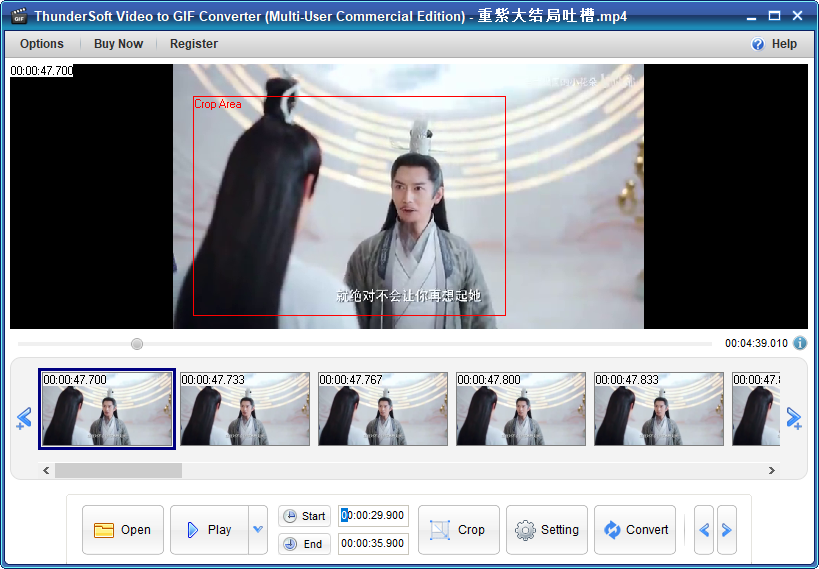



































網友評論